Sådan repareres pc vil ikke POST
Miscellanea / / November 28, 2021
Nogle gange, når du tænder for din pc, kan den muligvis ikke starte op, og du kan opleve, at pc'en ikke vil POST-problem, før du går ind i BIOS. Udtrykket POST refererer til et sæt procedurer, der kører, hver gang du tænder for din computer. Ikke kun computere, men adskillige instrumenter og medicinsk udstyr kører også POST, når de er tændt. Således, når dit system ikke består POST, så er systemet ikke i stand til at starte op. Så i dag lærer vi, hvad der ikke er POST i computeren, og hvordan man løser POST-problemet. Lad os begynde!

Indhold
- Sådan rettes POST-problemet
- Hvad er No POST i computer? Hvorfor opstår det?
- Sådan identificeres pc'en, der ikke sender, men har strømproblem.
- Metode 1: Tjek strømkabel
- Metode 2: Afbryd alle kabler
- Metode 3: Fjern eksterne enheder
- Metode 4: Fjern nyligt tilføjede hardwareenheder
- Metode 5: Afbryd alle udvidelseskort
- Metode 6: Rens blæsere og afkøl din pc
- Metode 7: Oprethold en ren og velventileret atmosfære
- Metode 8: Gentilslut RAM og CPU
Sådan rettes POST-problemet
Før du diskuterer metoderne til at løse pc'en vil ikke POST-problemet, er det vigtigt at forstå, hvad det er, og årsagerne til det samme.
Hvad er No POST i computer? Hvorfor opstår det?
Hver gang du tænder for din computer, gennemgår den en Tænd selvtest forkortet som STOLPE. Denne test inkluderer følgende processer og funktioner:
- Sikrer hardwarefunktioner af væsentlige enheder som tastaturer, mus og andre input- og output-ydre enheder gennem adskillige hardwareanalyseprocesser.
- Finder og analyserer størrelsen af hovedhukommelsen af systemet.
- Identificerer og organiserer alle bootbare enheder.
- Verificerer CPU-registre, BIOS-kodeintegritety, og et par væsentlige komponenter som DMA, timer osv.
- Overgår kontrollen til yderligere udvidelser installeret i dit system, hvis nogen.
Bemærk: Du behøver ikke nødvendigvis at have et operativsystem installeret på din computer for at køre POST.
Dette problem opstår på grund af flere faktorer som:
- Hardwareenhedsfejl
- Elektrisk fejl
- Inkompatibilitetsproblem mellem gammel og ny hardware
Du kan læse mere om det fra Intel-webside om Hvorfor tænder min computer ikke.
Sådan identificeres pc'en, der ikke sender, men har strømproblem
Du kan identificere, at pc'en ikke vil sende et problem gennem symptomer som blinkende LED'er, biplyde, POST-fejlkoder, bipkoder, fejlmeddelelser, selvtestmeddelelser osv. For eksempel: du kan kun se et strømlys og ikke høre noget. Eller til tider kører kun køleventilatorer, og pc'en starter ikke. Desuden vil forskellige hørbare bip hjælpe dig med at analysere problemet som følger:
- Enkelt kortbip lyd- Intet problem med systemet eller POST.
- To kortebip lyder- Fejl i dit system eller POST, der vil blive vist på skærmen.
- Ingen bip lyd- Problem med strømforsyningen eller systemkortet. Det kan også ske, når CPU'en eller højttaleren er frakoblet.
- Kontinuerlig eller gentagne biplyd- Problemer relateret til strømforsyning, bundkort, RAM eller tastatur.
- Single langbip sammen med et enkelt kort bip-lyd- Problem i bundkortet.
- Single langbip sammen med to korte bip-lyde- Problem med skærmadapteren.
- Enkelt langt bip sammen med tre korte biplyde– Problem med Enhanced Graphics Adapter.
- Tre langebip lyder- Problem relateret til 3270-tastaturkort.
Følg nedenstående metoder for at rette PC vil ikke poste problem i Windows 10.
Metode 1: Tjek strømkabel
Første skridt er at sikre tilstrækkelig strømforsyning for at udelukke problemer med elektriske fejl. Gamle eller beskadigede kabler vil forstyrre forbindelsen og vil blive ved med at afbryde forbindelsen fra enheden. På samme måde vil løst bundne stik føre til strømafbrydelser og kan forårsage, at pc'en ikke vil sende et problem.
1. Sæt strømkablet ud og prøv tilslutte den til en anden stikkontakt.

2. Hold godt faststikket med kablet.
3. Tjek dit stik for skader og udskift den, hvis det er nødvendigt.
4. Udskift ledningen, hvis den er beskadiget eller ødelagt.
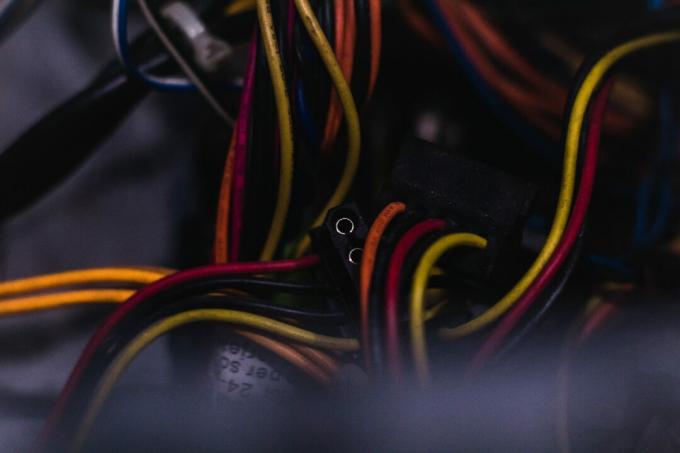
Metode 2: Afbryd alle kabler
Hvis du står over for, at pc'en ikke poster, men har strømproblemer, kan det skyldes de kabler, der er tilsluttet dit system. Afbryd derfor alle kabler fra computeren undtagen strømkablet:
- VGA kabel: Den forbinder VGA-porten på skærmen eller skærmen til din computer.
- DVI kabel: Dette forbinder DVI-porten på skærmen eller skærmen til din pc.
- HDMI kabel: Den forbinder HDMI-porten på skærmen eller skærmen til dit skrivebord.
- PS/2 kabel: Dette kabel forbinder tastaturer og mus til PS/2-porte på dit system.
- Højttaler & USB kabler.
- Ethernet kabel: Dette vil afbryde netværksforbindelsen og også opdatere den.

Vent et stykke tid, og tilslut dem igen. Sørg for, at du hører en typisk biplyd mens du tænder for pc'en.
Læs også:Reparer Windows, der fryser eller genstarter på grund af hardwareproblemer
Metode 3: Fjern eksterne enheder
Hvis du har nogen dvd'er, cd'er eller USB-enheder tilsluttet dit system, kan det muligvis løse pc'en at afbryde dem, og det vil ikke sende et problem på din Windows 10-desktop/bærbare computer. Fjern de eksterne enheder med forsigtighed for at undgå tab af data, som forklaret i denne metode.
1. Find Sikker fjernelse af hardware og skub medier ud ikonet i Proceslinje, som vist.

2. Højreklik på ikon og vælg Udstøde . Her fjerner vi USB-enhed som hedder Cruzer Blade.

3. Ligeledes, Fjern alteksterne enheder sikkert fra systemet
4. Til sidst, genstart din pc og tjek om problemet er løst.
Metode 4: Fjern nyligt tilføjede hardwareenheder
Hvis du for nylig har tilføjet en ny ekstern eller intern hardware og/eller perifere enheder, er det muligt, at den nye hardware ikke er kompatibel med din computer. Prøv derfor at afbryde disse og tjek, om pc'en ikke vil sende problemet er løst.

Læs også:Kør Hardware and Devices Troubleshooter for at løse problemer
Metode 5: Afbryd alle udvidelseskort
An udvidelseskort er også et adapterkort eller tilbehørskort bruges til at tilføje funktioner til systemet gennem ekspansionsbussen. Disse omfatter lydkort, grafikkort, netværkskort osv. Alle disse udvidelseskort bruges til at forbedre funktionaliteterne af deres specifikke funktioner. For eksempel bruges ekstra grafikkort til at forbedre videokvaliteten af spil og film.
Disse udvidelseskort kan dog udløse et usynligt problem på din Windows-computer og kan forårsage, at pc'en ikke sender et problem. Afbryd derfor alle udvidelseskortene fra dit system og kontroller, om pc'en ikke sender, men har strømproblem er løst.

Metode 6: Rens blæsere og afkøl din pc
Dit systems levetid vil blive reduceret, når du fortsætter med at bruge det ved høje temperaturer. Konstant overophedning vil slide interne komponenter og føre til skader. For eksempel, når systemet opvarmes til den maksimale temperatur, begynder ventilatorerne at rotere ved det højeste omdrejningstal for at køle det ned. Men hvis systemet ikke er i stand til at køle ned til de nødvendige niveauer, vil GPU'en producere mere varme, hvilket fører til Termisk drosling. Som følge heraf vil ydeevnen af udvidelseskortene blive påvirket og kan blive stegt. Derfor, for at undgå, at pc ikke sender, men har strømproblem på din Windows 10-computer
1. Lad systemet være inaktivt i nogen tid når den udsættes for overophedning eller mellem perioder med kontinuerlig brug.
2. Udskift kølesystemet, hvis dit system har beskadigede luftstrømskabler og støvopbygning.

Læs også:Sådan kontrolleres CPU-temperaturen i Windows 10
Metode 7: Oprethold en ren og velventileret atmosfære
Urene omgivelser kan også bidrage til dit systems dårlige ydeevne, da ophobning af støv vil blokere for ventilationen af computeren. Dette vil øge systemets temperatur, og derved forårsage, at pc ikke vil POST-problem.
1. Hvis du bruger en bærbar computer, rense dens ventilationsåbninger.
2. Sikre plads nok til ordentlig ventilation.
3. Brug entrykluftrenser at rense ventilationsåbningerne i dit system omhyggeligt.

Metode 8: Gentilslut RAM og CPU
Hvis du har prøvet alle metoderne i denne artikel, så prøv at afbryde din CPU og RAM fra bundkortet. Tilslut dem derefter til deres oprindelige sted og kontroller, om computeren ikke vil sende problemet er løst.
1. Sørg for at RAM er kompatibel med systemet.
2. Tjek om RAM, PSU eller bundkort er fungerer godt.
3. Kontakt et professionelt reparationscenter, hvis der er nogle relaterede problemer.
4. Erstattehardware, hvis det er nødvendigt.

Anbefalede:
- Sådan slettes ødelagte poster i Windows-registreringsdatabasen
- Fix Der er i øjeblikket ingen strømforsyninger tilgængelige
- Reparer DISM Host Service Process Høj CPU-brug
- Sådan rettes hkcmd High CPU Usage
Vi håber, at denne guide var nyttig, og at du kunne fix PC vil ikke sendeproblem i Windows 10. Fortæl os, hvilken metode der virkede for dig. Efterlad også dine spørgsmål/forslag i kommentarfeltet.



